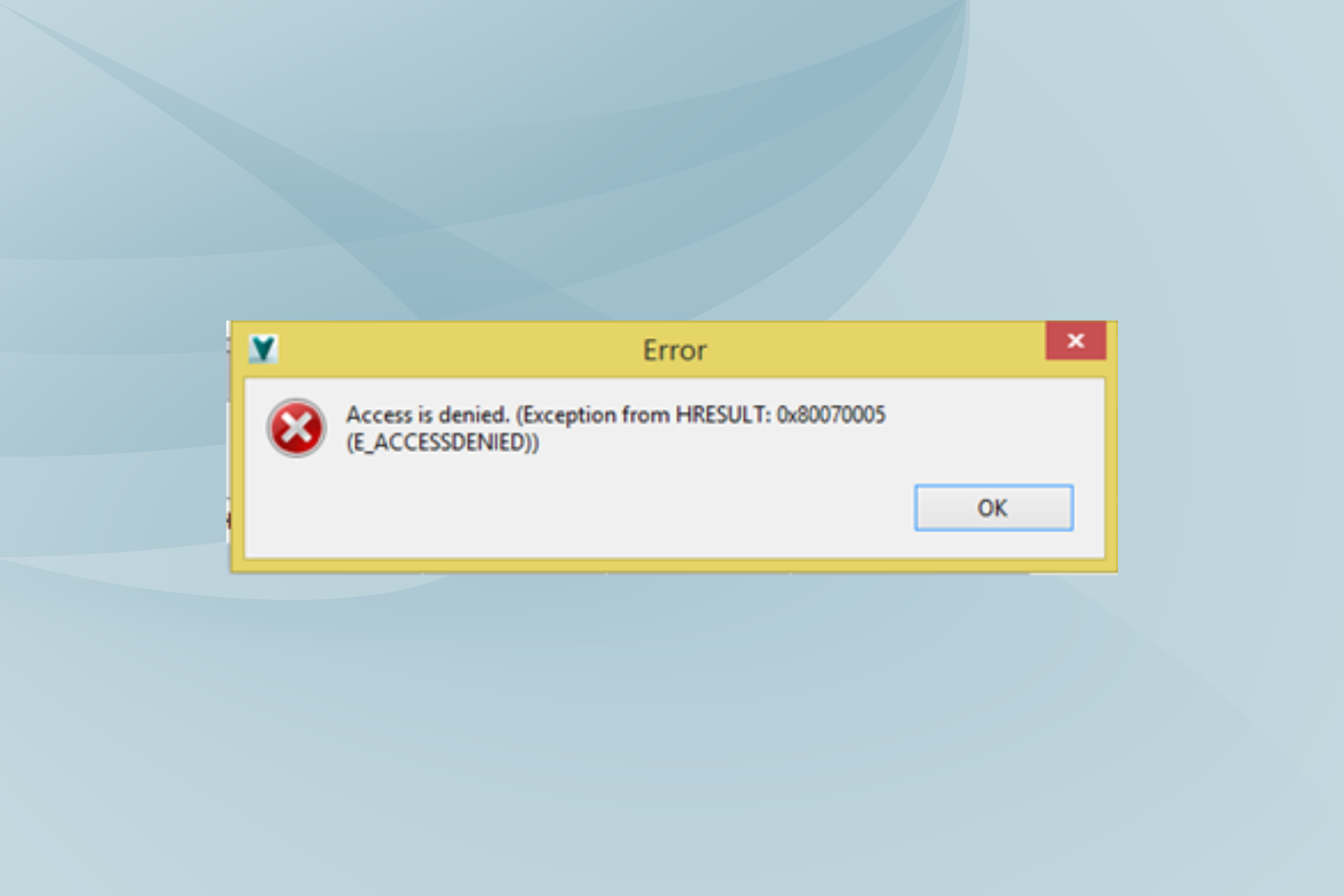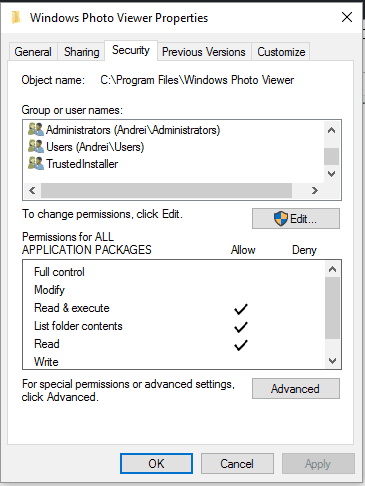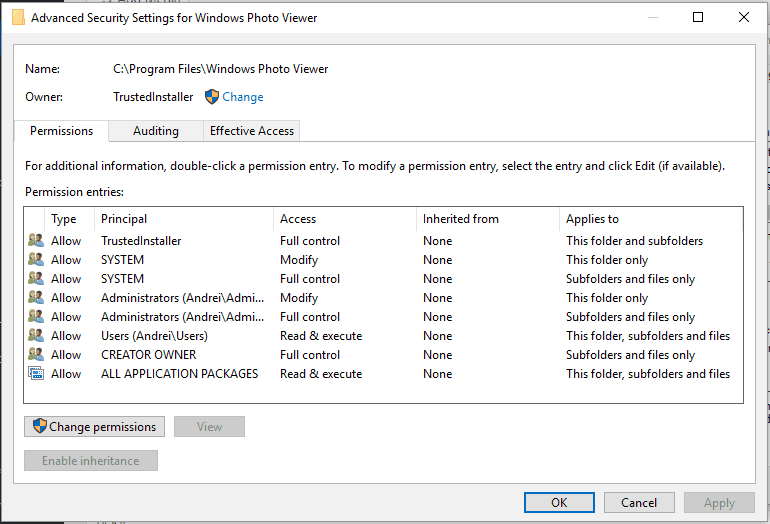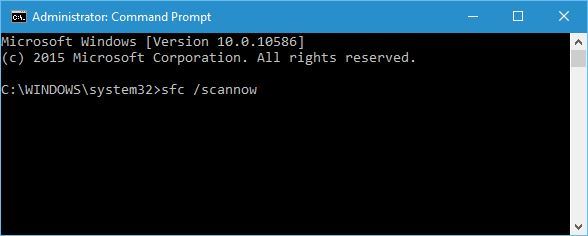Пришел как-то Змей Горыныч домой после попойки, а жена ему: «А ну, дыхни!». В общем, глупая, нелепая смерть!
обновить торрент до 3.1.3
И на обломках главпочтамта напишут ваши имена
Олененок-каваллерист, я так понимаю проблему, что он пытается зачем-то обратиться к брандмауэру (возможно даже чтобы прописать себя в исключения или убедиться, что он уже в них), но тот «не пущает». Следовательно, для начала можно попробовать запустить мюТоррент с правами администратора.
И на обломках главпочтамта напишут ваши имена
—==SS==—, наводящий вопрос, как где в ХР посмотреть и поменять права на доступ к дискам?
И на обломках главпочтамта напишут ваши имена
наводящий вопрос, как где в ХР посмотреть и поменять права на доступ к дискам?
А? Ну в XP такой вариант маловероятен, на самом деле, т.к. вы наверняка под учёткой с админправами.
Но так-то права доступа там есть, причём не только к файлам, но и к веткам реестра.
И я вообще сильно сомневаюсь в том, что мюТорренту требуется обращаться к каким-то файлам. Скорее тогда или реестр или какая-нибудь хитрая API-шка у виндового фаервола. Честно не в курсе, как это у них релизовано и как это обычно делается.
Ага, понятно. Там есть API-шка через COM-объект. В общем, мне пока не придумалось никакого варианта, как это может не работать само по себе (в XP). Зато на форуме мюторрента нашёлся пост, где такая ошибка возникала из-за действий антивируса.
И на обломках главпочтамта напишут ваши имена
—==SS==—, это не антивирус. Ибо проверил путем замены AVG на Аваст… Результат тот же. Дело в Винде, только вопрос как исправить эту (вырезано цензурой) без переустановки. Ибо лень и времени нет.
Ещё нашёлся совет удалить запись из брандмауэра и перезапустить торрент-клиент.
И на обломках главпочтамта напишут ваши имена
Проблема во внешнем IP, точнее в его отсутствии. Это решаемо. Всем спасибо.
The day that you stop running is the day that you arrive.
С внешним ip действительно лучше работает торрент, т.к. вы можете принимать входящие соединения. Однако описанная в вашем посте проблема с внешним ip не связана. Это вам провайдер сказал, что ли?
И на обломках главпочтамта напишут ваши имена
neo_rage, нет это мы с другом эксперимент поставили… От меня не идет раздача на так называемые частные треккеры. Где отрублен ДТН и локальный трафик.
The day that you stop running is the day that you arrive.
Олененок-каваллерист, это понятно, но при чем тут windows firewall тогда? Впрочем, возможно, торрент неверно определяет причину.
И на обломках главпочтамта напишут ваши имена
neo_rage, просто там треккер британский с зашибенными правилами. Например клиент выше 1.8.3 ставить нельзя.
The day that you stop running is the day that you arrive.
И всё же я сомневаюсь, что это имеет отношение к сообщению об ошибке. )
Recommended Posts
-
- Report
- Share
Hi
I used utorrent for 1 month and now suddenly all my torrents have red arrow. (all inactive)
In my log I get this message;
IPv6 is installed
Got teredo adress..a lot of numbers/letters
Error opening windows firewall 0x80070005 access denied
Hope someone can help me to explain this…..
Windows firewall is allowing utorrent to run… and I am using Vista
Thanks a lot in advance.
Link to comment
Share on other sites
-
- Report
- Share
Highlight one of the torrents, and check the tracker tab for the error message.
Link to comment
Share on other sites
- Author
-
- Report
- Share
Could you please explain me how to do it? is it update tracker or?
I am on a low level regarding utorrent Sorry….
Link to comment
Share on other sites
-
- Report
- Share
Don’t care about this msg, not a pbm to dwl/seed.
Link to comment
Share on other sites
- Author
-
- Report
- Share
Thanks
But when will it start to upload/download again?
Link to comment
Share on other sites
-
- Report
- Share
ignore moogly, he wasn’t getting at what I was and his «advice» is off topic.
I need to know what the tracker status for the problem torrents are.
Do NOT force updates.
Link to comment
Share on other sites
- Author
-
- Report
- Share
How can I see this tracker?
by the way… I tryed once again to restart utorrent and now it dosent say …error openings windows…etc but all torrents are still red and it tells me that my network is OK
Link to comment
Share on other sites
-
- Report
- Share
Do what I said to do before to get the information I requested
Link to comment
Share on other sites
- 7 months later…
-
- Report
- Share
I’m having the same problem while seeding.
In the tracker, the status of everything but the final link are working. The error is listed as invalid url and every time it updates it gets the same problem.
Link to comment
Share on other sites
-
- Report
- Share
I think I have the same problem. My english is not so good buth I hope you can help.
Buth the tracker tab says;
Naam Status Update In Seeds Peers Downloaded
http://www.happytorrents.org/announce.php?passkey=7ed9a3a14e85babe545ce53e730764cf 0 0 0
[Peer Exchange] not allowed 0 0 0
[Local Peer Discovery] not allowed 0 0 0
[DHT] niet toegestaan 0 0 0
I hope you can help, I have the same problem as de topic starter.
Thanks…
Link to comment
Share on other sites
-
- Report
- Share
Unless it is seriously affecting performance, don’t worry about it. It usually resolves itself.
Link to comment
Share on other sites
- 2 months later…
-
- Report
- Share
I am having the same problem and cannot seem to solve it.
uTorrent was downloanding files at a good speed before, but I had to format my pc and re install everything again, now the speeds have gone way down and in logger on the uTorrent window I get the following message:
Error opening Windows firewall: 0x80070005 Access is denied.
Yet I do have uTorrent in my list in the windows firewal and I have just included the port which it uses, but still my downloads are very slow, is there any fix for this??
Link to comment
Share on other sites
- 2 months later…
-
- Report
- Share
Just resolved this problem by deleting «utorrent» entry in windows firewall and re-starting utorrent.
Curious as to why it started… might be related to an install of avast! (though I didn’t even install the p2p protection or any of the other gewgaws.
Link to comment
Share on other sites
- 1 month later…
-
- Report
- Share
Hi guys, yes i’m having the exact same problem and cannot seem to connect to uTorrent, or any other client for that matter. Please help.
Link to comment
Share on other sites
- 1 month later…
-
- Report
- Share
Maybe if you’re using win vista or 7 you ccould try to «run as administrator» the u torrent…it works for me.
Link to comment
Share on other sites
- 9 months later…
-
- Report
- Share
Hi guys, I’m having this problem after updating to version 2.2 (build 23703)
Here are the logger messages:
[2011-01-27 13:14:04] IPv6 is installed
[2011-01-27 13:14:04] Error opening Windows firewall: 0x80070005 Access is denied.
Incidentally, the taskbar icon is missing. I’m going to make another thread about this.
Link to comment
Share on other sites
- 5 months later…
-
- Report
- Share
so this error the doesn’t indicate any actual error with the Windows Firewall itself, right?
Link to comment
Share on other sites
- 5 months later…
-
- Report
- Share
Hi
I used utorrent for 1 month and now suddenly all my torrents have red arrow. (all inactive)
In my log I get this message;
IPv6 is installed
Got teredo adress..a lot of numbers/letters
Error opening windows firewall 0x80070005 access denied
Hope someone can help me to explain this…..
Windows firewall is allowing utorrent to run… and I am using Vista
Thanks a lot in advance.
FOR THE ERROR OPENING WINDOWS FIREWALL TRY EXITING COMPLETELY OUT OF UTORRENT
AND THEN RESTART IT BY DOING THIS RIGHT CLICKING YOU UTORRRENT ICON AND SELECT START OR RUN AS ADMINISTRATOR IT SHOULD FIX THIS PROBLEM WORKED FOR ME LOL.
Link to comment
Share on other sites
Archived
This topic is now archived and is closed to further replies.
This topic is now closed to further replies.
Содержание
- Причины, по которым может возникнуть ошибка 0x80070005
- Методы устранения сбоя:
- Использование прав администратора
- Доступ к системной папке
- Очистка места
- Проверка системы на вирусы
- Работа с реестром
- Дополнительные полезные рекомендации
Содержание
- 1 Причины, по которым может возникнуть ошибка 0x80070005
- 2 Методы устранения сбоя:
- 2.1 Использование прав администратора
- 2.2 Доступ к системной папке
- 2.3 Очистка места
- 2.4 Проверка системы на вирусы
- 2.5 Работа с реестром
- 3 Дополнительные полезные рекомендации
Ошибка с сообщением «0x80070005 отказано в доступе» может появиться при выполнении любых действий, которые требуют синхронизацию с серверами Microsoft. Чаще всего проблема возникает во время попытки обновления, восстановления системы и активации ОС. Однако, даже банальное обновление времени способно спровоцировать сбой. Независимо от провокатора появления ошибки, решения всегда будут такими, как описаны в статье.
Error 0x80070005 расшифровывается просто и абсолютно не требует диагностических мероприятий, ведь в операционной системе Виндовс 10 сбой появляется по одной причине. Её суть в том, что система пытается загрузить обновление с серверов компании-разработчика, но вместо файлов получает результат – отказано в доступе. На этом этапе вся необходимая теория закончена, можем переходить непосредственно к способам исправления.
Методы устранения сбоя:
Провокаторов неожиданного результата существует несколько, они связаны с недостаточным уровнем прав, отсутствием свободного места, заражением вирусами и неправильными значениями в реестре. Дальнейшие способы направлены на устранение всех возможных источников ошибки.
Использование прав администратора
В первую очередь исправление сбоя лучше начинать с данного метода. Вероятно, текущий пользователь не имеет достаточного уровня прав для управления системой безопасности Windows. Помочь в данном явлении должна выдача административных прав для данного юзера.
Инструкция:
- Через ПКМ по «Пуску» открываем «Панель управления».
- Переходим в раздел «Учётные записи пользователей».
- Нажимаем на элемент «Изменение типа своей учётной записи».
- Задаём ей значение «Администратор» и применяем действие кнопкой «Изменение типа учётной записи».
- Заново авторизуемся в Windows.
Доступ к системной папке
Код ошибки 0x80070005 может появляться по причине ограничения доступа к директории System Volume Information. В неё добавляются некоторые данные для защиты и управления диском.
Что нужно сделать:
- Кликаем ПКМ по папке System Volume Information (находится в корне системного диска) и открываем «Свойства».
- Убираем выделение с пункта «Только для чтения» в разделе «Атрибуты».
- Жмём на кнопку «Применить» и закрываем окно.
Важно! По умолчанию необходимая папка скрыта. Чтобы её увидеть, нужно активировать в системе показ скрытых файлов. Для этого нажимаем на вкладку «Вид» в «Проводнике» и устанавливаем флажок напротив пункта «Скрытые элементы».
Очистка места
Один из частых источников ошибки является недостаток места на диске. Windows не может загружать обновления или выполнять откат, если свободное пространство исчерпалось. Для борьбы с проблемой стоит лишь освободить диск.
Руководство к действию:
- Открываем «Этот компьютер» через ярлык на рабочем столе.
- Проверяем, что на диске C (или другом системном) есть свободное место.
- Если раздел забит, делаем ПКМ по нему и переходим в «Свойства».
- Выбираем опцию «Очистка диска».
- Выделяем все временные данные и жмём на «Ок».
- Подтверждаем процедуру кнопкой «Удалить файлы».
Полезно! Ещё много места можем освободить, удалив личные файлы (игры, фильмы, музыку), если они больше не нужны, или переместив их.
Проверка системы на вирусы
Системное повреждение нельзя исключать из причин появления сбоя. Вирусы могли нарушить целостность файлов Windows и спровоцировать самые разнообразные сбои, в том числе 0x80070005. К примеру, часто вредоносный код лишает текущего пользователя административных прав. Антивирусная программа поможет удалить заражение и восстановить систему к изначальному состоянию.
Можем воспользоваться сторонним антивирусом (любым из популярных) или запустить сканирование с помощью стандартных средств системы. В первом случае: запускаем браузер, скачиваем приложение, например, Dr. Web, устанавливаем и запускаем сканирование.
0x80070005 как исправить Windows 10 системными средствами:
- Нажимаем Win + I и выбираем пункт «Обновление и безопасность».
- Переходим на страницу «Защитник Windows».
- В конце страницы жмём на кнопку «Проверить автономно».
- После перезагрузки начнётся процесс поиска заражения и борьбы с ним.
Работа с реестром
В редакторе реестра можем задать необходимый уровень прав пользователям. Если проблема в недостатке привилегий, способ должен сработать.
Читайте также: Чистка реестра Windows 10
Инструкция:
- Жмём комбинацию Win + R и вставляем слово regedit.
- Кликаем ПКМ по записи HKEY_CLASSES_ROOT, затем выбираем «Разрешения».
- Ищем ник текущего пользователя, а при его отсутствии нажимаем на кнопку «Добавить».
- Вводим имя юзера и щёлкаем по «Проверить имена».
- Устанавливаем все права для пользователя с помощью флажка в столбце «Разрешить».
- Перезагружаем компьютер.
Дополнительные полезные рекомендации
Есть ещё пару способов, которые помогли нашим читателям:
- Откат системы. Через точку восстановления Windows можем откатиться к месту, когда ОС работала исправно. Для этого переходим из «Панели управления» в раздел «Восстановление» и выбираем вариант «Запуск восстановления системы».
- Выключение центра обновлений. На «Панели управления» из раздела «Администрирование» переходим в «Службы». Выключаем службу центра обновлений. Переходим через проводник к C:/Windows/Softwaredistribution и переименовываем папку в Softwaredistribution_old. Повторно включаем службу.
Больше ошибка 0x80070005 в Windows 10 не должна потревожить. Если и появится проблема ещё когда-то, читатель точно знает, как её исправить. Чтобы предотвратить отображение сбоя, достаточно правильно настроить права доступа, поддерживать свободное место на диске и обновлять антивирус.
Сколько времени у вас заняло устранение ошибки 0x80070005?
(1 оценок, среднее: 5,00 из 5)
Загрузка…
Как вам статья?
Задать вопрос
|
0 / 0 / 0 Регистрация: 04.08.2010 Сообщений: 15 |
|
|
1 |
|
|
05.08.2010, 09:55. Показов 11255. Ответов 22
в торренте не могу скачать ни один файл… выдаёт Error opening Windows firewall: 0X80070005 Отказано в доступе. пробовал всё что знаю,а знаю мало,подскажите в чём дело? за ранее спасибо.:WALL:
__________________
0 |
|
3308 / 1370 / 110 Регистрация: 28.04.2009 Сообщений: 4,822 |
|
|
05.08.2010, 09:57 |
2 |
|
vovan1313, firewall отключали?
0 |
|
0 / 0 / 0 Регистрация: 04.08.2010 Сообщений: 15 |
|
|
05.08.2010, 10:14 [ТС] |
3 |
|
да только что пробовал,если я правельно понимаю где его отключать….???? Добавлено через 6 минут
0 |
|
3308 / 1370 / 110 Регистрация: 28.04.2009 Сообщений: 4,822 |
|
|
05.08.2010, 10:19 |
4 |
|
Какой клиент и винда какая?
1 |
|
0 / 0 / 0 Регистрация: 04.08.2010 Сообщений: 15 |
|
|
05.08.2010, 10:33 [ТС] |
5 |
|
не знаю где то скачал и теперь другая прбл. ошибку вроде пока не выдаёт но загрузки по нулям…у меня winda слетала так что по новому всё может что то в настройках??? сам не разберусь может подскажешь Добавлено через 4 минуты
0 |
|
Почетный модератор 28037 / 15768 / 981 Регистрация: 15.09.2009 Сообщений: 67,753 Записей в блоге: 78 |
|
|
05.08.2010, 10:35 |
6 |
|
а как вы торренты качали? О_о Добавлено через 44 секунды
воспользовался какойто прогой типа темы win7 вот вам урок. не пользуйтесь всякой урундой.
0 |
|
0 / 0 / 0 Регистрация: 04.08.2010 Сообщений: 15 |
|
|
05.08.2010, 10:39 [ТС] |
7 |
|
через tracer. org Добавлено через 1 минуту Добавлено через 1 минуту
0 |
|
Почетный модератор 28037 / 15768 / 981 Регистрация: 15.09.2009 Сообщений: 67,753 Записей в блоге: 78 |
|
|
05.08.2010, 10:44 |
8 |
|
поставьте клиент Mю торрент или аналогичный…
сам не разберусь может подскажешь твои настройки интернета должен дать твой провайдер, в договоре должно быть все указано.
0 |
|
0 / 0 / 0 Регистрация: 04.08.2010 Сообщений: 15 |
|
|
05.08.2010, 12:10 [ТС] |
9 |
|
не знаю чина ни понял половину и вобще до этого качал устанавливал и пользовался без всяких настроек… атут первый раз сталкиваюсь да и версия смотрю была 1.6.1 а теперь 2ая какая то Добавлено через 22 минуты Добавлено через 16 минут Добавлено через 41 минуту
0 |
|
Почетный модератор 28037 / 15768 / 981 Регистрация: 15.09.2009 Сообщений: 67,753 Записей в блоге: 78 |
|
|
05.08.2010, 12:51 |
10 |
|
где был этот договор у тебя…
нет доступа в инет может в инетовских настройках что то не могу поня как это не зная как ты должен подключаться никто ничего не сможет сделать.
1 |
|
0 / 0 / 0 Регистрация: 04.08.2010 Сообщений: 15 |
|
|
05.08.2010, 17:40 [ТС] |
11 |
|
не пойму договор который давали при подключении? листок бумаги? или в компе он где то?
0 |
|
Почетный модератор 28037 / 15768 / 981 Регистрация: 15.09.2009 Сообщений: 67,753 Записей в блоге: 78 |
|
|
05.08.2010, 17:41 |
12 |
|
у меня, мой договор, на бумаге, на отдельной страничке расписано что и как я должен настроить.
0 |
|
0 / 0 / 0 Регистрация: 04.08.2010 Сообщений: 15 |
|
|
05.08.2010, 18:53 [ТС] |
13 |
|
это тот договор который листок бумаги? а я думал в компе находится Добавлено через 40 минут
0 |
|
Почетный модератор 28037 / 15768 / 981 Регистрация: 15.09.2009 Сообщений: 67,753 Записей в блоге: 78 |
|
|
06.08.2010, 09:47 |
14 |
|
может быть и так.
0 |
|
0 / 0 / 0 Регистрация: 04.08.2010 Сообщений: 15 |
|
|
06.08.2010, 15:22 [ТС] |
15 |
|
извините за мои тупые вопросы,но ведь антивирус обновляется и winda тоже обновляется а торрент не идет,или я что то не понимаю к торренту своя сеть нужна или как?ошибок вроде не выдает но подключение постоянно в ожидании???????????????? Добавлено через 4 минуты Добавлено через 40 минут
0 |
|
Почетный модератор 28037 / 15768 / 981 Регистрация: 15.09.2009 Сообщений: 67,753 Записей в блоге: 78 |
|
|
06.08.2010, 15:24 |
16 |
|
нетварь удали. Добавлено через 29 секунд
0 |
|
0 / 0 / 0 Регистрация: 04.08.2010 Сообщений: 15 |
|
|
06.08.2010, 15:38 [ТС] |
17 |
|
magirus извини что заё мучаю тебя вопросами но после скана tuneup инет выдал 733 ошибку зашёл туда а там без изминений что это а? и еще не понял что удалить?и как закрыты если я пробовал брендмауэр отключать? Добавлено через 1 минуту
0 |
|
Почетный модератор 28037 / 15768 / 981 Регистрация: 15.09.2009 Сообщений: 67,753 Записей в блоге: 78 |
|
|
06.08.2010, 15:39 |
18 |
|
куда туда?
0 |
|
0 / 0 / 0 Регистрация: 04.08.2010 Сообщений: 15 |
|
|
06.08.2010, 15:43 [ТС] |
19 |
|
через панель управления а можно по тругому и у мненя торрент стоит в мисключ Добавлено через 27 секунд Добавлено через 59 секунд
0 |
|
Почетный модератор 28037 / 15768 / 981 Регистрация: 15.09.2009 Сообщений: 67,753 Записей в блоге: 78 |
|
|
06.08.2010, 15:47 |
20 |
|
попробуй его остановить как службу — прав кноп мышь на мой комп — управление — службы и приложения — службы, найди Брандмауэр Windows/Общий доступ к Интернету (ICS)
0 |
This error can be quickly solved with our solutions
by Andrew Wafer
Andrew is not just trying to bring you closer to Windows, but he’s truly interested in this platform. He just happens to be passionate about sharing that knowledge… read more
Published on January 3, 2023
Reviewed by
Vlad Turiceanu
Passionate about technology, Windows, and everything that has a power button, he spent most of his time developing new skills and learning more about the tech world. Coming… read more
- Using Administrator Rights is a go-to solution for a wide variety of Windows 10 issues.
- SFC scans are another great way to fix common problems within the Windows 10 OS.
- Windows 10 errors that are cause by a lack of admin rights are pretty common, but we have most of them covered.
- System Errors affecting your ability to gain admin rights also exist, but we’ve covered them as well.
XINSTALL BY CLICKING THE DOWNLOAD FILE
This software will repair common computer errors, protect you from file loss, malware, hardware failure and optimize your PC for maximum performance. Fix PC issues and remove viruses now in 3 easy steps:
- Download Restoro PC Repair Tool that comes with Patented Technologies (patent available here).
- Click Start Scan to find Windows issues that could be causing PC problems.
- Click Repair All to fix issues affecting your computer’s security and performance
- Restoro has been downloaded by 0 readers this month.
Are you trying to rename, delete, move or copy a certain folder from your Windows 10 device but you can’t? If you received the Access is denied error 0x80070005 and you don’t know how to fix it, you are in the right place.
We will show you how to quickly fix this system problem with the help of the following troubleshooting steps.
What does the 0x80070005 access denied error mean?
As outlined, the problem itself occurs when you will try to rename, copy, move or delete certain folders. Usually, the 0x80070005 Access is denied error code pops up when you try to make changes within system files.
So, the error code is a security warning that tells you this: you don’t have the right to remove, rename or move/copy that certain folder or file.
In this case, the issue can be easily fixed if you switch to the administrator account. However, if you have admin privileges and you are still experiencing the same problem, you must apply additional troubleshooting steps.
The goal is to solve any possible errors that might cause folders or files related to malfunctions. And here is how you can do that.
How do I fix the access is denied 0x80070005 error?
- What does the 0x80070005 access denied error mean?
- How do I fix the access is denied 0x80070005 error?
- 1. Gain administrator rights
- 2. Use Microsoft’s File and Folder Troubleshooter
- 3. Run SFC
- 4. Update Group Policy Settings
1. Gain administrator rights
- Right-click on the folder or file that you want to change / modify.
- Choose Properties from the list that will be displayed.
- From Properties, switch to Security tab.
- Look for the Group or user section.
- If you don’t have ownership rights for this folder choose the Advanced option.
- Select the Owner field located under Advanced Security Settings and pick Change.
- The User or Group window will be displayed.
- From there, click on Advanced.
- Type your username and click on Check Names in order to display the list of available accounts.
- Select your account and click on OK.
- In the end check Replace owner on sub containers and objects.
- Click OK and Apply all the changes.
The first thing you should try is to gain admin rights within the folder you want to modify.
2. Use Microsoft’s File and Folder Troubleshooter
Some PC issues are hard to tackle, especially when it comes to corrupted repositories or missing Windows files. If you are having troubles fixing an error, your system may be partially broken.
We recommend installing Restoro, a tool that will scan your machine and identify what the fault is.
Click here to download and start repairing.
You need to scan for problems related to system files and folders. Also, if there are such problems you need to fix them immediately. Well, this process can be completed automatically by using a default troubleshooting process supported and offered by Microsoft.
I am talking about the Filer and Folder Troubleshooter service which can be initiated from this page.
3. Run SFC
- Right-click on the Windows Start icon and select Command Prompt (admin).
- Elevated command prompt window will be opened on your computer.
- There, type sfc /scannow and press Enter.
- Wait while the system tries to find and repair possible Windows 10 system errors.
Another way in which you can fix system errors is by using another troubleshooter featured by default on your Windows 10 system. So if the above-explained steps aren’t helpful, you should start an SFC scan.
- Access is denied Windows 10/11 error [FIX]
- Windows 10 Won’t Boot on My PC: 5 Simple Solutions
- WHEA Internal Error: Fix it Using These 9 Quick Methods
4. Update Group Policy Settings
- First, open an elevated cmd window
- In the cmd window type gpupdate /force and press Enter.
- When done, close the cmd window.
- Reboot your computer and see if this solution helped you.
If Group Policy Settings were recently changed, you might end up experiencing the 0x80007005 Access is denied error code.
As you noticed, some files can be modified only if you have administrator rights. Moreover, if there are problems within the Windows 10 system your access to folders and files might be restricted, and you can get the 0x80007005 Access is denied code error.
The steps that were listed above should help you fix these problems right away. However, if you cannot manage to address the issues, try to give us further details in order to help us better understand the reasons why you cannot modify your folders and files.
The same error code can also come up on the Microsoft Store or via Windows Update. If you get the 0x80070005 Microsoft Store or 0x80070005 Windows Update errors instead, check out our dedicated guides for more help.
Let us know which steps helped you most in fixing this issue by leaving us a message in the comments section below.
Still having issues? Fix them with this tool:
SPONSORED
If the advices above haven’t solved your issue, your PC may experience deeper Windows problems. We recommend downloading this PC Repair tool (rated Great on TrustPilot.com) to easily address them. After installation, simply click the Start Scan button and then press on Repair All.
Newsletter
This error can be quickly solved with our solutions
by Andrew Wafer
Andrew is not just trying to bring you closer to Windows, but he’s truly interested in this platform. He just happens to be passionate about sharing that knowledge… read more
Published on January 3, 2023
Reviewed by
Vlad Turiceanu
Passionate about technology, Windows, and everything that has a power button, he spent most of his time developing new skills and learning more about the tech world. Coming… read more
- Using Administrator Rights is a go-to solution for a wide variety of Windows 10 issues.
- SFC scans are another great way to fix common problems within the Windows 10 OS.
- Windows 10 errors that are cause by a lack of admin rights are pretty common, but we have most of them covered.
- System Errors affecting your ability to gain admin rights also exist, but we’ve covered them as well.
XINSTALL BY CLICKING THE DOWNLOAD FILE
This software will repair common computer errors, protect you from file loss, malware, hardware failure and optimize your PC for maximum performance. Fix PC issues and remove viruses now in 3 easy steps:
- Download Restoro PC Repair Tool that comes with Patented Technologies (patent available here).
- Click Start Scan to find Windows issues that could be causing PC problems.
- Click Repair All to fix issues affecting your computer’s security and performance
- Restoro has been downloaded by 0 readers this month.
Are you trying to rename, delete, move or copy a certain folder from your Windows 10 device but you can’t? If you received the Access is denied error 0x80070005 and you don’t know how to fix it, you are in the right place.
We will show you how to quickly fix this system problem with the help of the following troubleshooting steps.
What does the 0x80070005 access denied error mean?
As outlined, the problem itself occurs when you will try to rename, copy, move or delete certain folders. Usually, the 0x80070005 Access is denied error code pops up when you try to make changes within system files.
So, the error code is a security warning that tells you this: you don’t have the right to remove, rename or move/copy that certain folder or file.
In this case, the issue can be easily fixed if you switch to the administrator account. However, if you have admin privileges and you are still experiencing the same problem, you must apply additional troubleshooting steps.
The goal is to solve any possible errors that might cause folders or files related to malfunctions. And here is how you can do that.
How do I fix the access is denied 0x80070005 error?
- What does the 0x80070005 access denied error mean?
- How do I fix the access is denied 0x80070005 error?
- 1. Gain administrator rights
- 2. Use Microsoft’s File and Folder Troubleshooter
- 3. Run SFC
- 4. Update Group Policy Settings
1. Gain administrator rights
- Right-click on the folder or file that you want to change / modify.
- Choose Properties from the list that will be displayed.
- From Properties, switch to Security tab.
- Look for the Group or user section.
- If you don’t have ownership rights for this folder choose the Advanced option.
- Select the Owner field located under Advanced Security Settings and pick Change.
- The User or Group window will be displayed.
- From there, click on Advanced.
- Type your username and click on Check Names in order to display the list of available accounts.
- Select your account and click on OK.
- In the end check Replace owner on sub containers and objects.
- Click OK and Apply all the changes.
The first thing you should try is to gain admin rights within the folder you want to modify.
2. Use Microsoft’s File and Folder Troubleshooter
Some PC issues are hard to tackle, especially when it comes to corrupted repositories or missing Windows files. If you are having troubles fixing an error, your system may be partially broken.
We recommend installing Restoro, a tool that will scan your machine and identify what the fault is.
Click here to download and start repairing.
You need to scan for problems related to system files and folders. Also, if there are such problems you need to fix them immediately. Well, this process can be completed automatically by using a default troubleshooting process supported and offered by Microsoft.
I am talking about the Filer and Folder Troubleshooter service which can be initiated from this page.
3. Run SFC
- Right-click on the Windows Start icon and select Command Prompt (admin).
- Elevated command prompt window will be opened on your computer.
- There, type sfc /scannow and press Enter.
- Wait while the system tries to find and repair possible Windows 10 system errors.
Another way in which you can fix system errors is by using another troubleshooter featured by default on your Windows 10 system. So if the above-explained steps aren’t helpful, you should start an SFC scan.
- Access is denied Windows 10/11 error [FIX]
- Windows 10 Won’t Boot on My PC: 5 Simple Solutions
- WHEA Internal Error: Fix it Using These 9 Quick Methods
- Windows Update Error 80200053: 4 Quick Fixes
4. Update Group Policy Settings
- First, open an elevated cmd window
- In the cmd window type gpupdate /force and press Enter.
- When done, close the cmd window.
- Reboot your computer and see if this solution helped you.
If Group Policy Settings were recently changed, you might end up experiencing the 0x80007005 Access is denied error code.
As you noticed, some files can be modified only if you have administrator rights. Moreover, if there are problems within the Windows 10 system your access to folders and files might be restricted, and you can get the 0x80007005 Access is denied code error.
The steps that were listed above should help you fix these problems right away. However, if you cannot manage to address the issues, try to give us further details in order to help us better understand the reasons why you cannot modify your folders and files.
The same error code can also come up on the Microsoft Store or via Windows Update. If you get the 0x80070005 Microsoft Store or 0x80070005 Windows Update errors instead, check out our dedicated guides for more help.
Let us know which steps helped you most in fixing this issue by leaving us a message in the comments section below.
Still having issues? Fix them with this tool:
SPONSORED
If the advices above haven’t solved your issue, your PC may experience deeper Windows problems. We recommend downloading this PC Repair tool (rated Great on TrustPilot.com) to easily address them. After installation, simply click the Start Scan button and then press on Repair All.
Newsletter
На чтение 4 мин. Просмотров 2.5k. Опубликовано 03.09.2019
Вы пытаетесь переименовать, удалить, переместить или скопировать определенную папку с устройства Windows 10, но не можете? Если вы получили сообщение об ошибке «Отказано в доступе» 0x80070005 и не знаете, как это исправить, вы попали по адресу. Мы покажем вам, как быстро устранить эту проблему с помощью следующих шагов по устранению неполадок.
Но сначала вы должны понять причины, по которым вы столкнулись с этой ошибкой – важно знать, как работает система Windows 10, чтобы применять правильные решения.
Как указано, сама проблема возникает, когда вы пытаетесь переименовать, скопировать, переместить или удалить определенные папки. Обычно код ошибки 0x80070005 «Доступ запрещен» выскакивает, когда вы пытаетесь внести изменения в системные файлы. Итак, код ошибки – это предупреждение системы безопасности, которое говорит вам следующее: у вас нет прав на удаление, переименование или перемещение/копирование определенной папки или файла. В этом случае проблема может быть легко решена, если вы переключитесь на учетную запись администратора.
Однако, если у вас есть права администратора, и вы все еще испытываете ту же проблему, вы должны применить дополнительные шаги по устранению неполадок. Цель состоит в том, чтобы устранить любые возможные ошибки, которые могут вызвать сбои в работе папок или файлов. И вот как вы можете это сделать.
Содержание
- Как исправить ошибку 0x80070005 «Доступ запрещен» в Windows 10
- Получить права администратора
- Используйте средство устранения неполадок с файлами и папками Microsoft
- Запустить SFC
- Обновить параметры групповой политики
- Выводы
Как исправить ошибку 0x80070005 «Доступ запрещен» в Windows 10
Получить права администратора
Первое, что вы должны попробовать – это получить права администратора в папке, которую вы хотите изменить. Вы можете сделать это следующим образом:
- Щелкните правой кнопкой мыши папку или файл, который вы хотите изменить/изменить.
- Выберите Свойства из списка, который будет отображаться.
-
В Свойствах перейдите на вкладку Безопасность.
- Ищите группу или пользовательский раздел.
- Если у вас нет прав на владение этой папкой, выберите «Дополнительно».
- Выберите поле «Владелец» в разделе «Дополнительные параметры безопасности» и нажмите «Изменить».
- Откроется окно пользователя или группы. Оттуда, нажмите Advanced.
-
Введите имя пользователя и нажмите «Проверить имена», чтобы отобразить список доступных учетных записей.
- Выберите свою учетную запись и нажмите ОК.
- В конце отметьте «Заменить владельца на вспомогательные контейнеры и объекты».
- Нажмите OK и примените все изменения.
Используйте средство устранения неполадок с файлами и папками Microsoft
Вам необходимо проверить наличие проблем, связанных с системными файлами и папками. Также, если есть такие проблемы, вам нужно немедленно их исправить. Ну, этот процесс может быть завершен автоматически с помощью процесса устранения неполадок по умолчанию, поддерживаемого и предлагаемого Microsoft. Я говорю о службе устранения неполадок с файлами и папками, которая может быть запущена с этой страницы.
Запустить SFC
Еще один способ исправить системные ошибки – использовать другое средство устранения неполадок, включенное по умолчанию в вашей системе Windows 10. Поэтому, если описанные выше действия не помогают, вам следует запустить сканирование SFC. Этот процесс может быть инициирован следующим образом:
- Нажмите правой кнопкой мыши значок Пуск в Windows и выберите Командная строка (администратор) .
- На вашем компьютере откроется окно командной строки с повышенными правами.
-
Там введите sfc/scannow и нажмите Enter.
- Подождите, пока система попытается найти и исправить возможные системные ошибки Windows 10.
Обновить параметры групповой политики
Если параметры групповой политики были недавно изменены, вы можете получить код ошибки 0x80007005 «Доступ запрещен». Таким образом, для решения этой проблемы вы должны обновить параметры групповой политики из cmd:
- Во-первых, откройте окно с повышенными правами cmd (используйте шаги сверху в этом отношении).
- В окне cmd введите gpupdate/force и нажмите Enter.
- Когда закончите, закройте окно cmd.
- Перезагрузите компьютер и посмотрите, помогло ли вам это решение.
Выводы
Как вы заметили, некоторые файлы могут быть изменены только при наличии прав администратора. Более того, при наличии проблем в системе Windows 10 ваш доступ к папкам и файлам может быть ограничен, и вы можете получить код ошибки 0x80007005 «Доступ запрещен».
Шаги, которые были перечислены выше, должны помочь вам сразу же решить эти проблемы. Однако, если вам не удается решить проблемы, попробуйте предоставить нам дополнительную информацию, чтобы помочь нам лучше понять причины, по которым вы не можете изменять свои папки и файлы. Без правильной информации мы не сможем найти идеальное решение для вас.